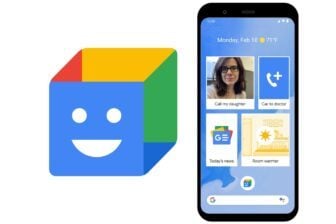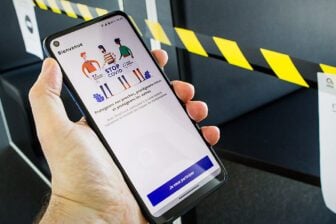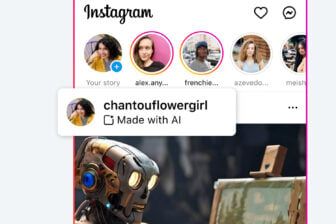Vous n’y avez sans doute pas échappé. Ces dernières semaines, de plus en plus d’utilisateurs ont vu fleurir sur leur fil d’actualité Facebook des avatars à l’image de leurs contacts.
Tout juste deux ans après avoir été déniché dans le code des applications iOS et Android, les avatars de Facebook sont disponibles et permettent aux utilisateurs de créer un personnage à leur effigie, qu’ils peuvent utiliser en photo de profil, mais aussi dans les stories, pour commenter des publications ou réagir dans Messenger. Si vous n’avez pas encore le vôtre, vous pouvez dès à présent le créer en quelques étapes très simples.
1. Ouvrez le menu principal
Lancez l’application Facebook sur votre smartphone et accédez au menu principal (hamburger). Appuyez ensuite sur Voir plus pour déployer les options et entrez dans le menu dédié aux Avatars.
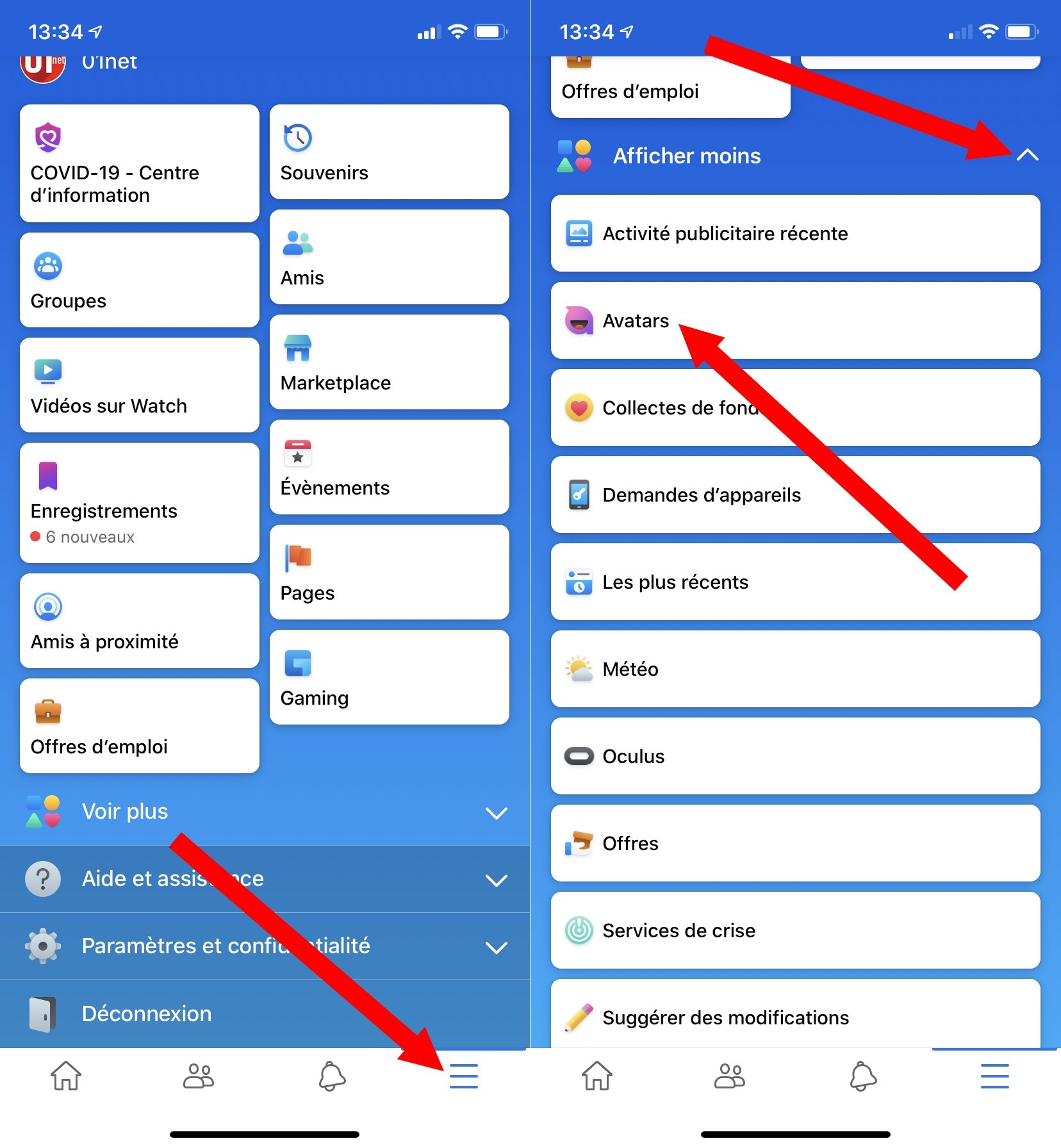
Appuyez ensuite sur Suivant, puis sur le bouton Démarrer.
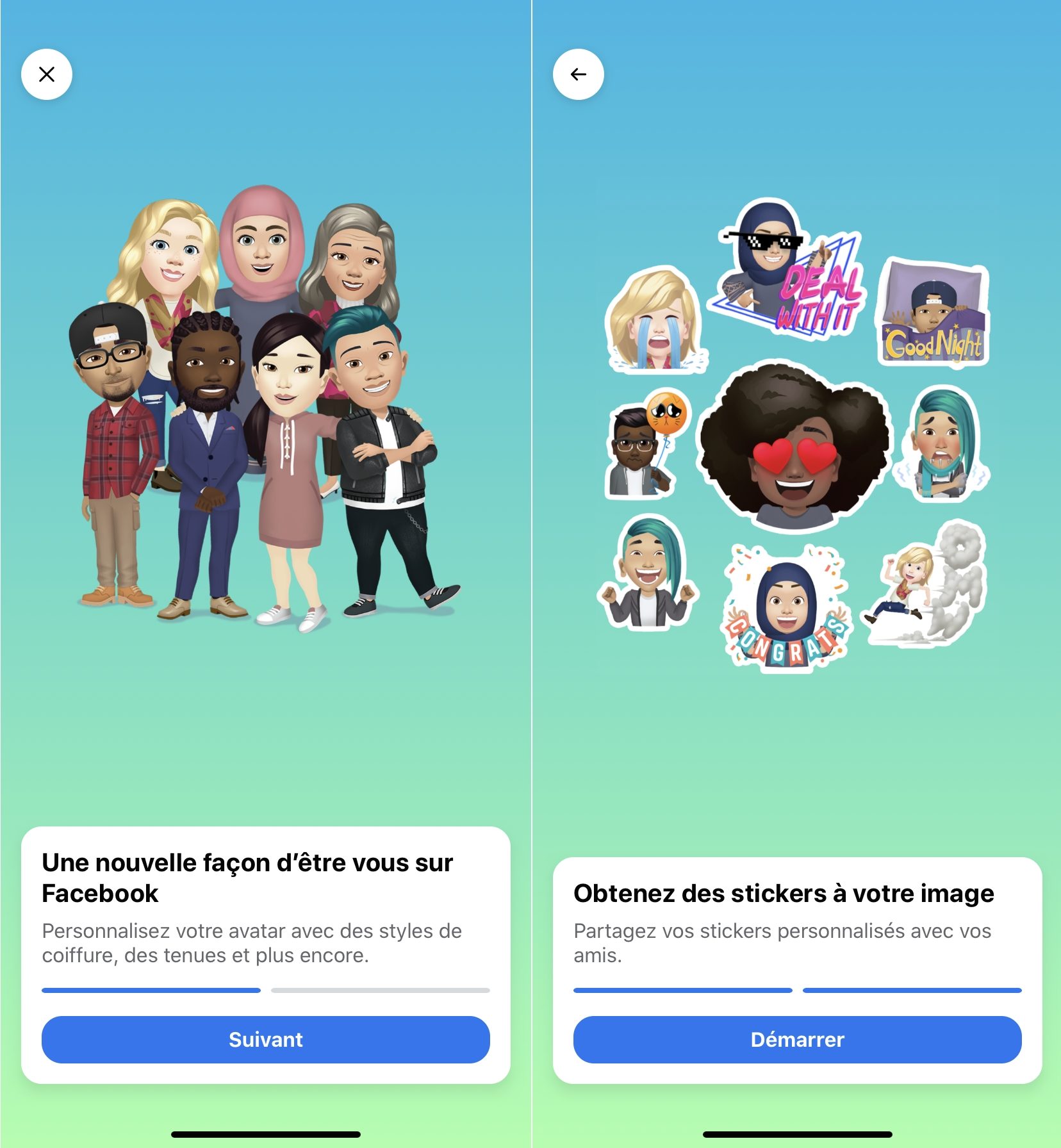
2. Sélectionnez votre couleur de peau
Le premier élément à sélectionner pour créer votre avatar concerne la teinte de votre peau. Sélectionnez celle qui vous correspond le mieux et appuyez sur le bouton Suivant.
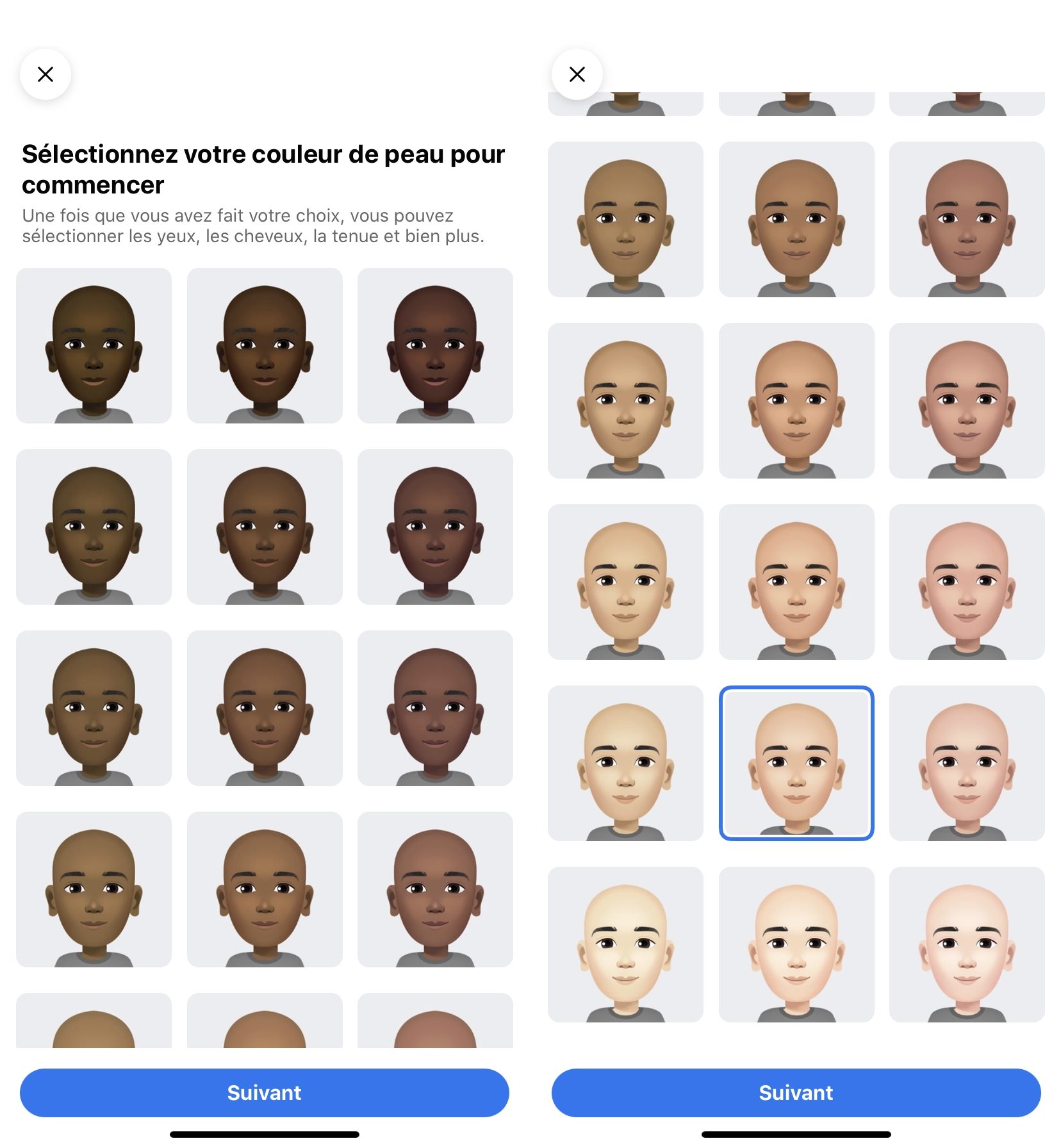
3. Personnalisez votre avatar
Facebook propose ensuite de personnaliser votre avatar en choisissant votre coupe de cheveux. Vous pourrez ensuite choisir leur couleur en faisant glisser la barre d’outils affichée au centre de l’écran.
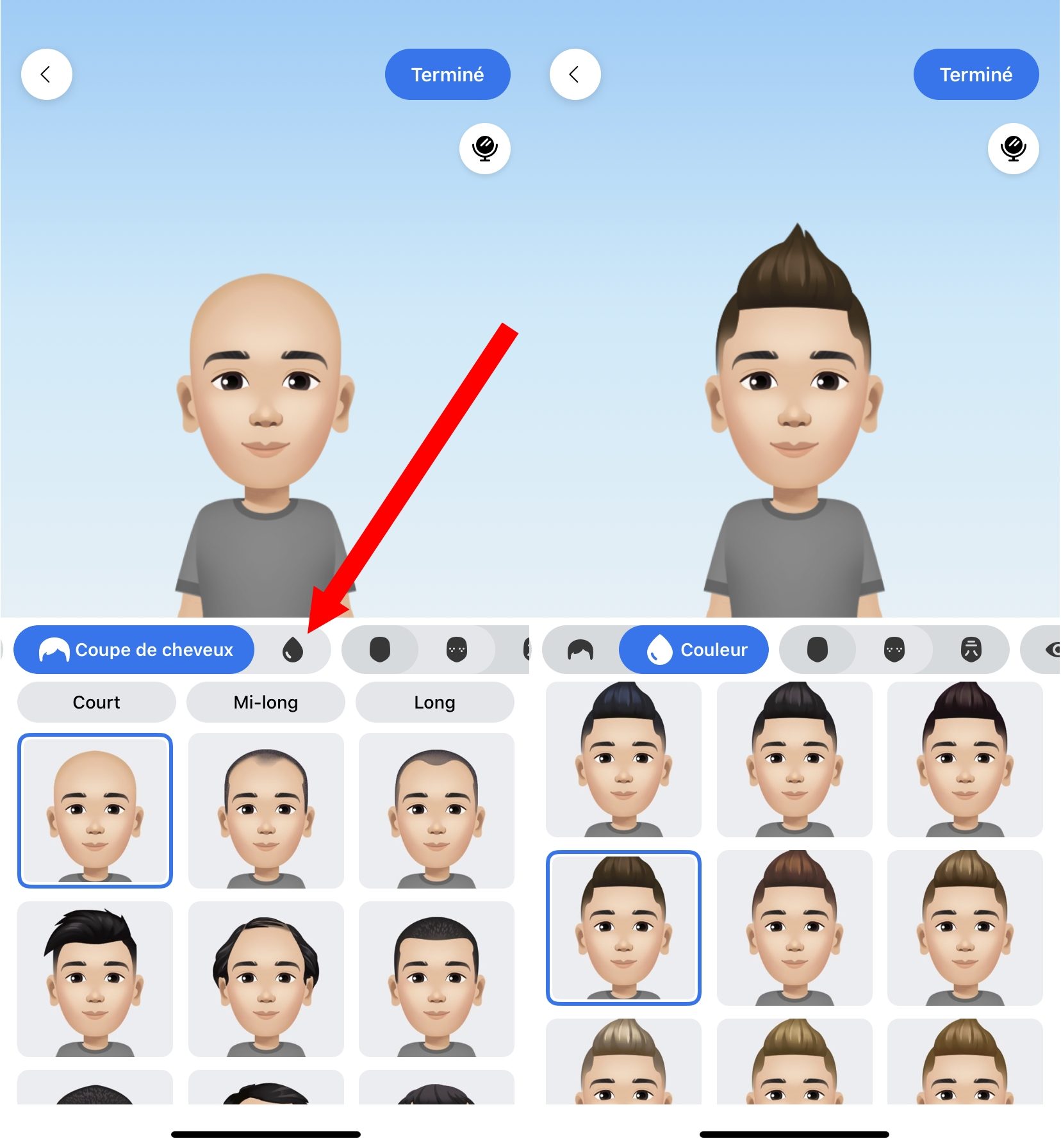
Vous pourrez ensuite modifier la forme du visage, choisir votre teint, vos rides, la forme et la couleur de vos yeux, en personnalisant vos sourcils, ajouter une paire de lunettes si vous en portez, modifier la forme de votre nez, bouche, ajouter votre pilosité faciale, personnaliser votre silhouette et vos vêtements, etc.
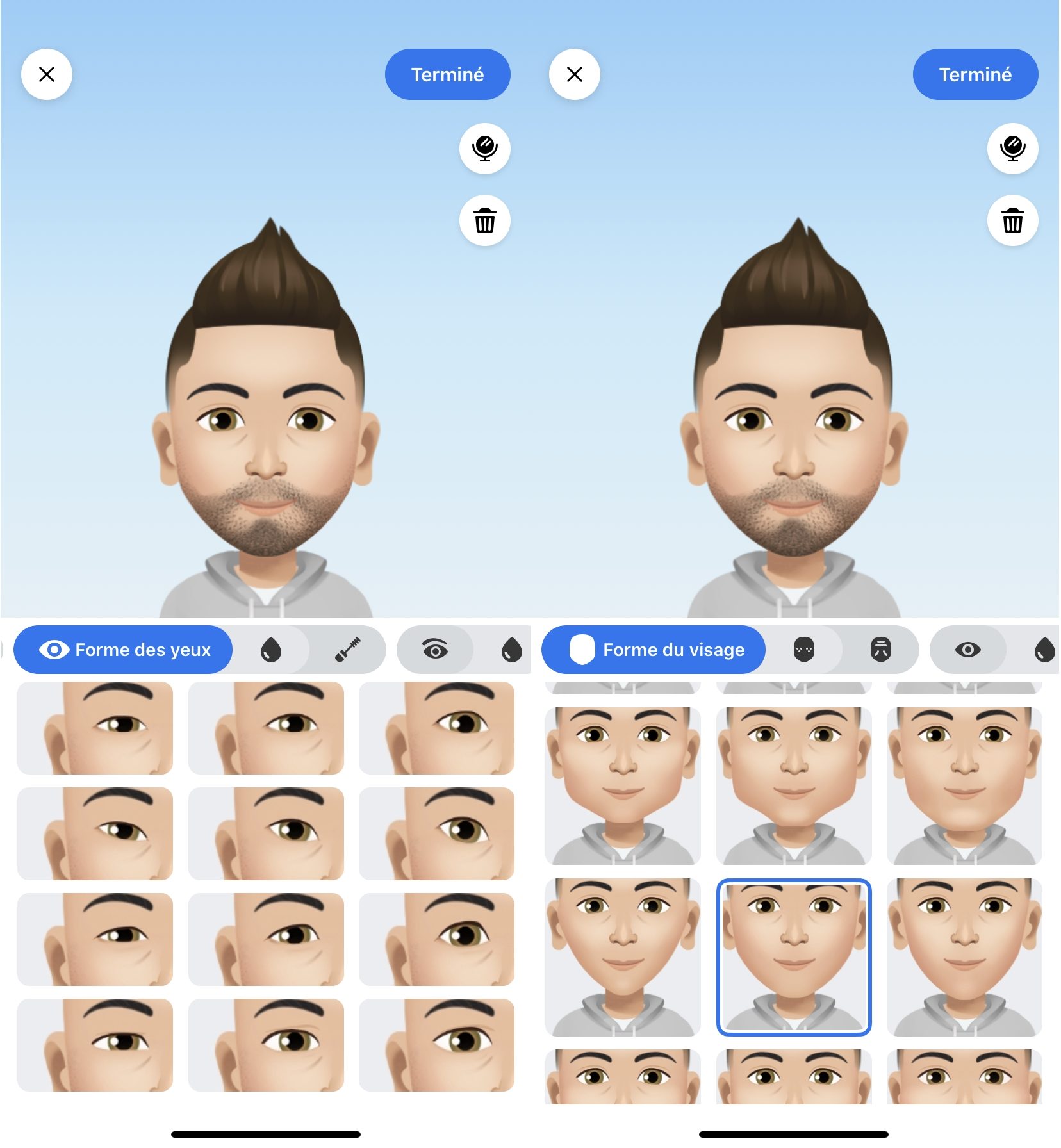
Vous pourrez vérifier en direct si votre avatar vous ressemble, sans avoir à vous mettre devant une glace en appuyant sur l’icône figurant un miroir. Cela aura pour effet d’activer la caméra frontale de votre smartphone afin que vous puissiez vous admirer en selfie. Une fois votre personnalisation complétée, appuyez sur le bouton Terminer.
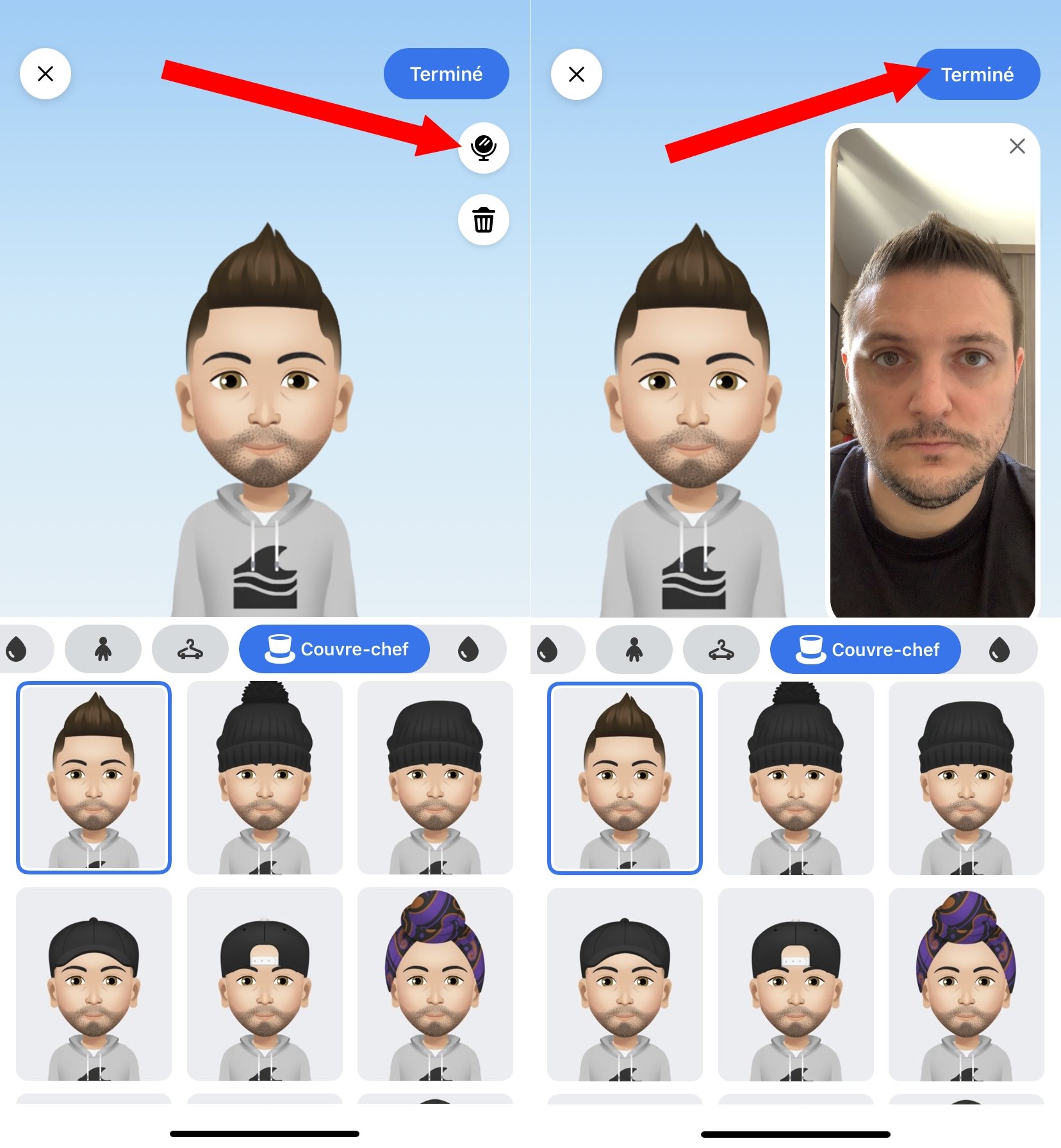
Votre avatar devrait ensuite être généré par Facebook qui en affiche un rapide aperçu. Appuyez sur le bouton Suivant puis sur Terminer.
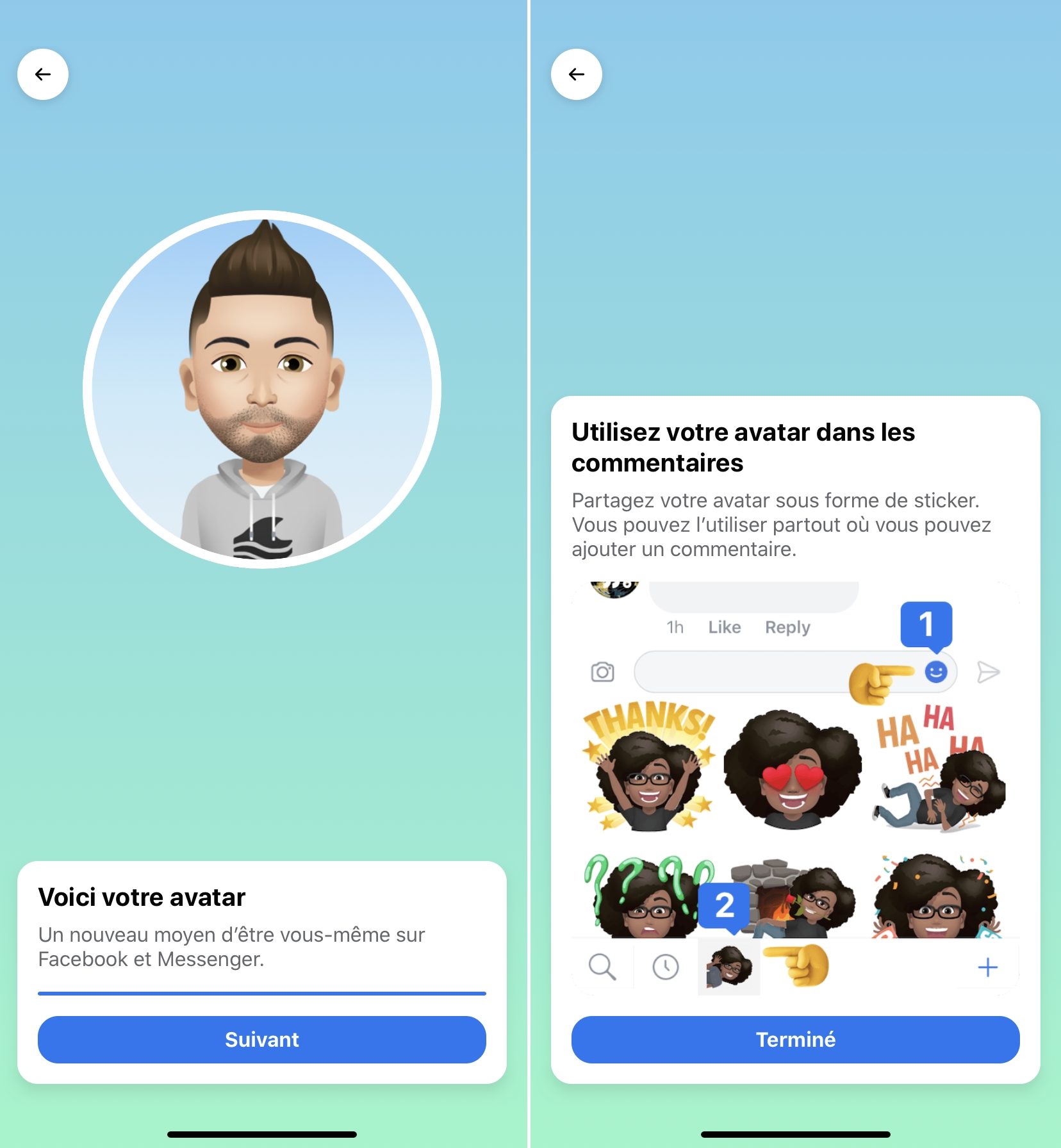
4. Utilisez votre avatar
Avant de commencer à utiliser votre avatar, il est possible d’avoir un aperçu des stickers à votre effigie, ayant été généré. Sur la page de visualisation de votre avatar, appuyez sur le bouton figurant un sticker.
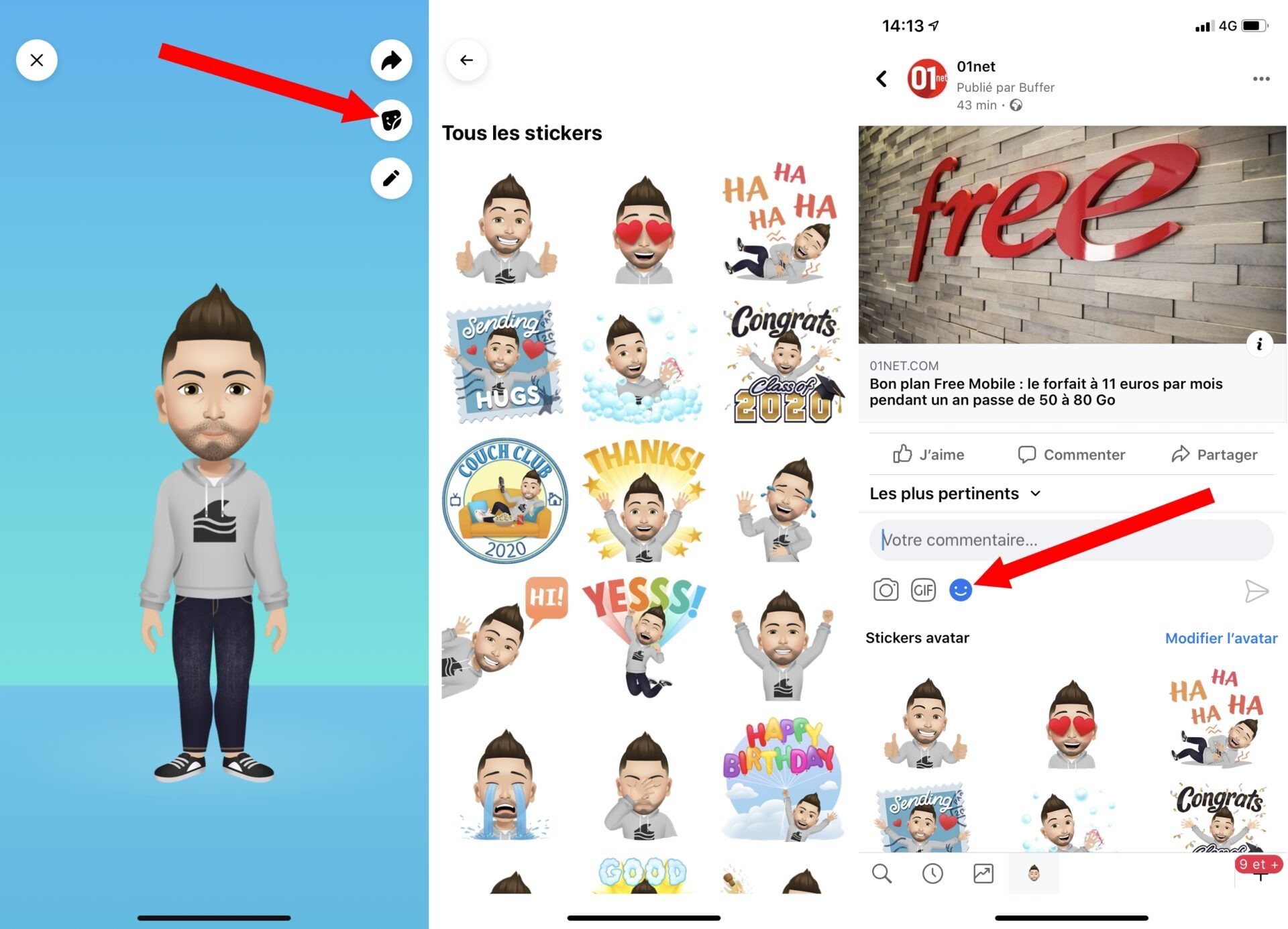
Si vous le souhaitez, vous pouvez également partager votre avatar sur votre fil d’actualité ou le définir en tant que photo de profil temporaire. Pour ce faire, appuyez sur la flèche affichée en haut à droite. Vous pourrez ensuite réagir aux publications affichées sur votre fil en ajoutant depuis les commentaires, un ou plusieurs stickers avatar.
Bien que ce ne soit pas encore le cas à l’heure où nous écrivons ces lignes, ces stickers devraient également être accessibles depuis Facebook Messenger.
🔴 Pour ne manquer aucune actualité de 01net, suivez-nous sur Google Actualités et WhatsApp.